

|
Microsoft Office是由Microsoft(微软)公司开发的一套办公软件套装。常用组件有 Word、Excel、PowerPoint等。Microsoft Office是一套由微软公司开发的办公软件,它为 Microsoft Windows 和 Mac OS X而开发。 当前,Mac OneNote 还不具备模板的能力,苹果版珍宝菜单 Gem Menu for Mac OneNote 现在提供模板的功能给 Mac OneNote。 珍宝菜单的模板功能 珍宝菜单的模板功能位于 Gem Menu for Mac OneNote -》“插入”菜单 -》模板。 在这个菜单下,有“模板”和“保存为模板”的功能。 其中,模板功能为管理和插入模板。 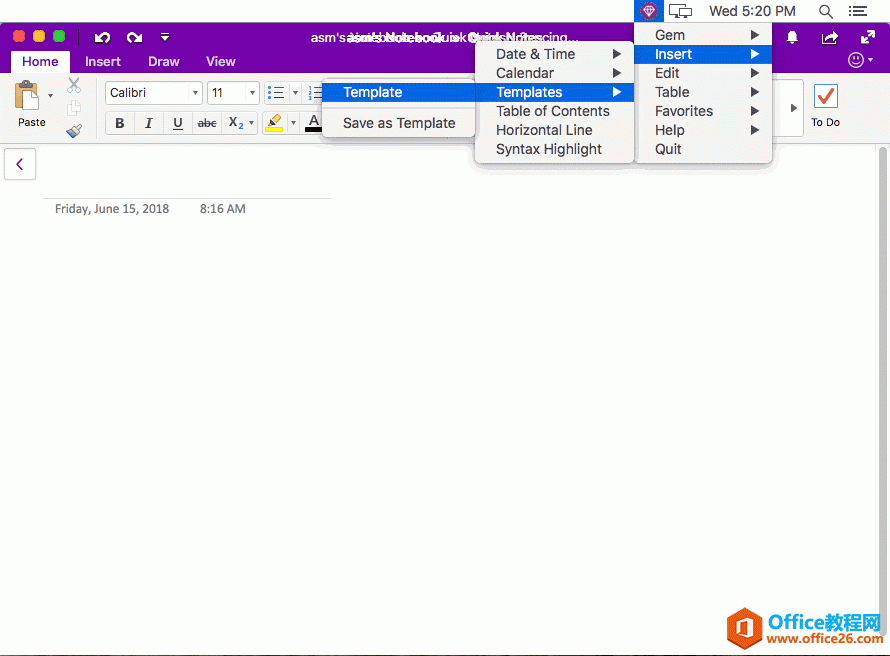 ?模板列表,管理 ?模板列表,管理在模板列表窗口,你可以挑选,删除和插入模板。 在这个例子中,我们选中了 FourQuadrants (四象限)模板。 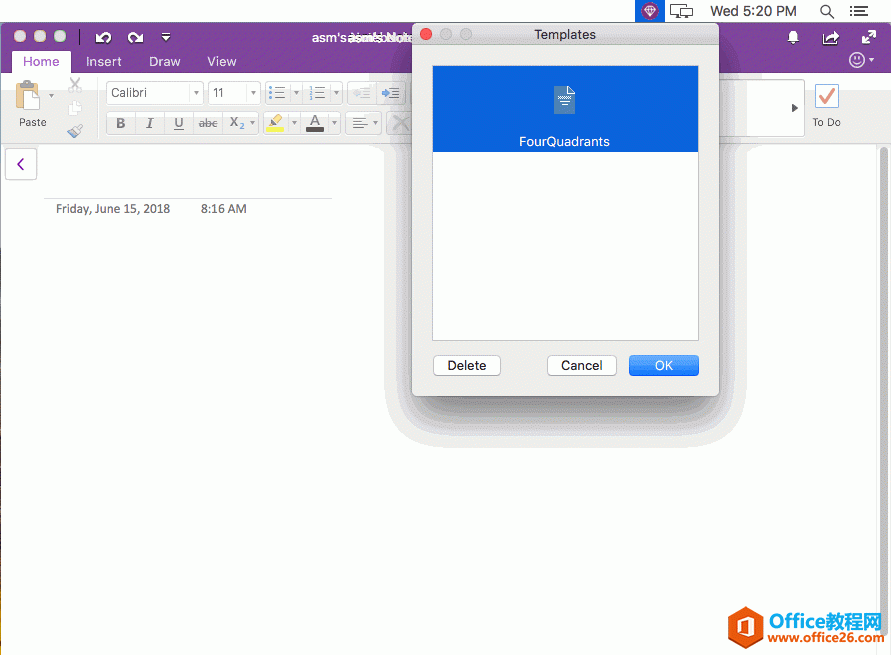 ?插入模板到 Mac OneNote ?插入模板到 Mac OneNote选好模板后,按 OK 按钮,则珍宝菜单会插入该模板到 Mac OneNote 里。 入下图是插入四象限模板的效果。 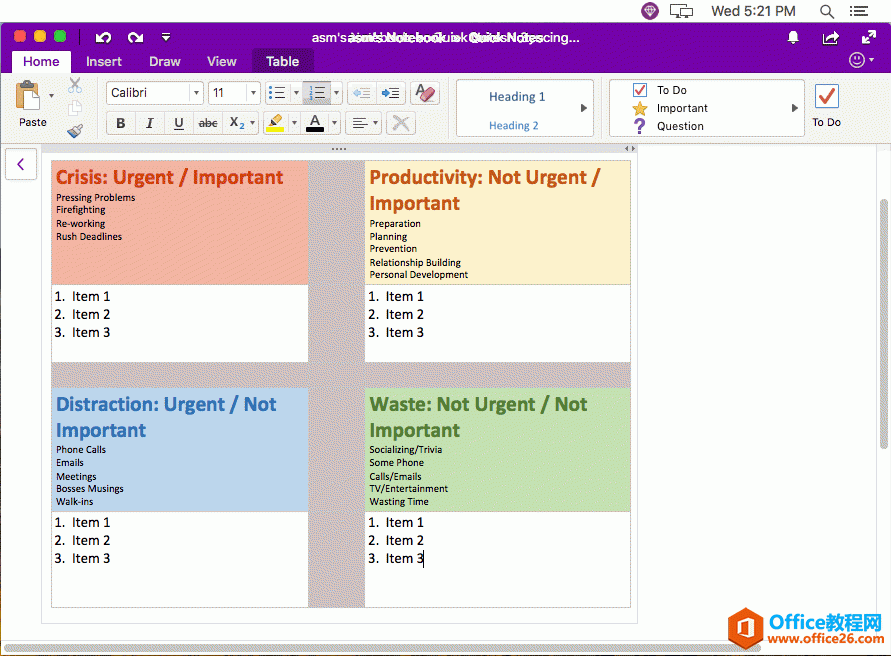 ?演示 ?演示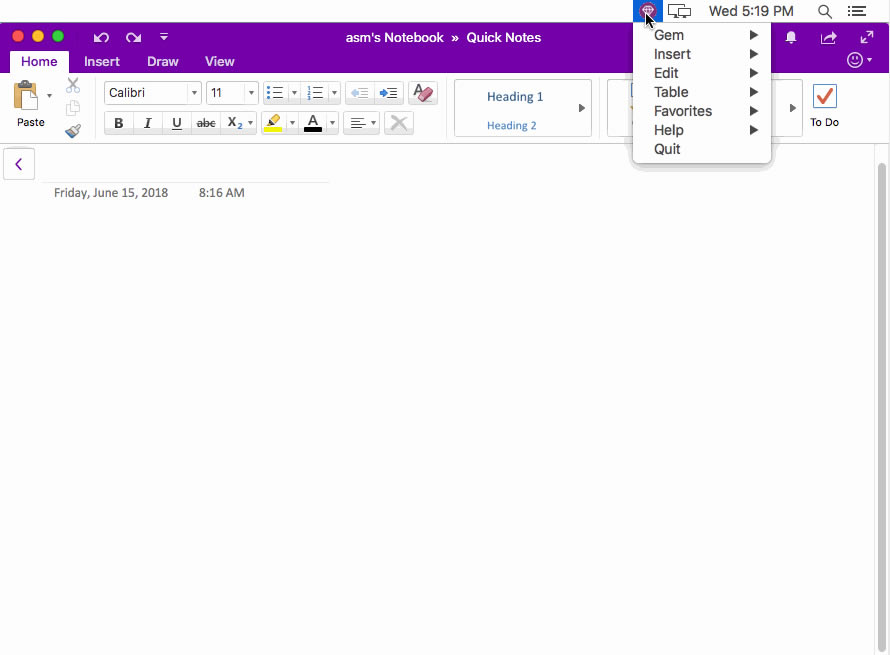 Office办公软件是办公的第一选择,这个地球人都知道。Microsoft Office 2010的新界面简洁明快,标识也改为了全橙色。 |
温馨提示:喜欢本站的话,请收藏一下本站!